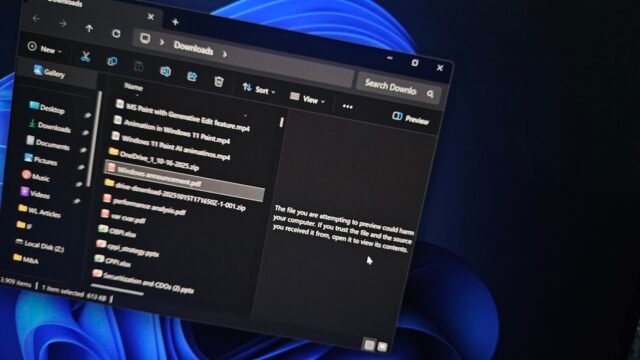Microsoft le dijo a Windows Latest que deshabilitó el panel de vista previa del Explorador de archivos en Windows 11 25H2 y 24H2 para archivos descargados a través de Internet. Si crea un archivo localmente, aún puede obtener una vista previa del mismo, pero las vistas previas del Explorador de archivos no funcionarán para los archivos descargados de Internet por razones de seguridad.
Para aquellos que no lo saben, el Explorador de archivos tiene dos paneles de forma predeterminada. Cuando haces clic en ‘Ver’, te permite alternar entre detalles y vista previa. Mientras que el panel Detalles proporciona un breve desglose de la información del archivo, como el autor del archivo, la hora y la fecha de creación, el panel Vista previa le permite obtener una vista previa rápida del contenido del archivo sin abrirlo.
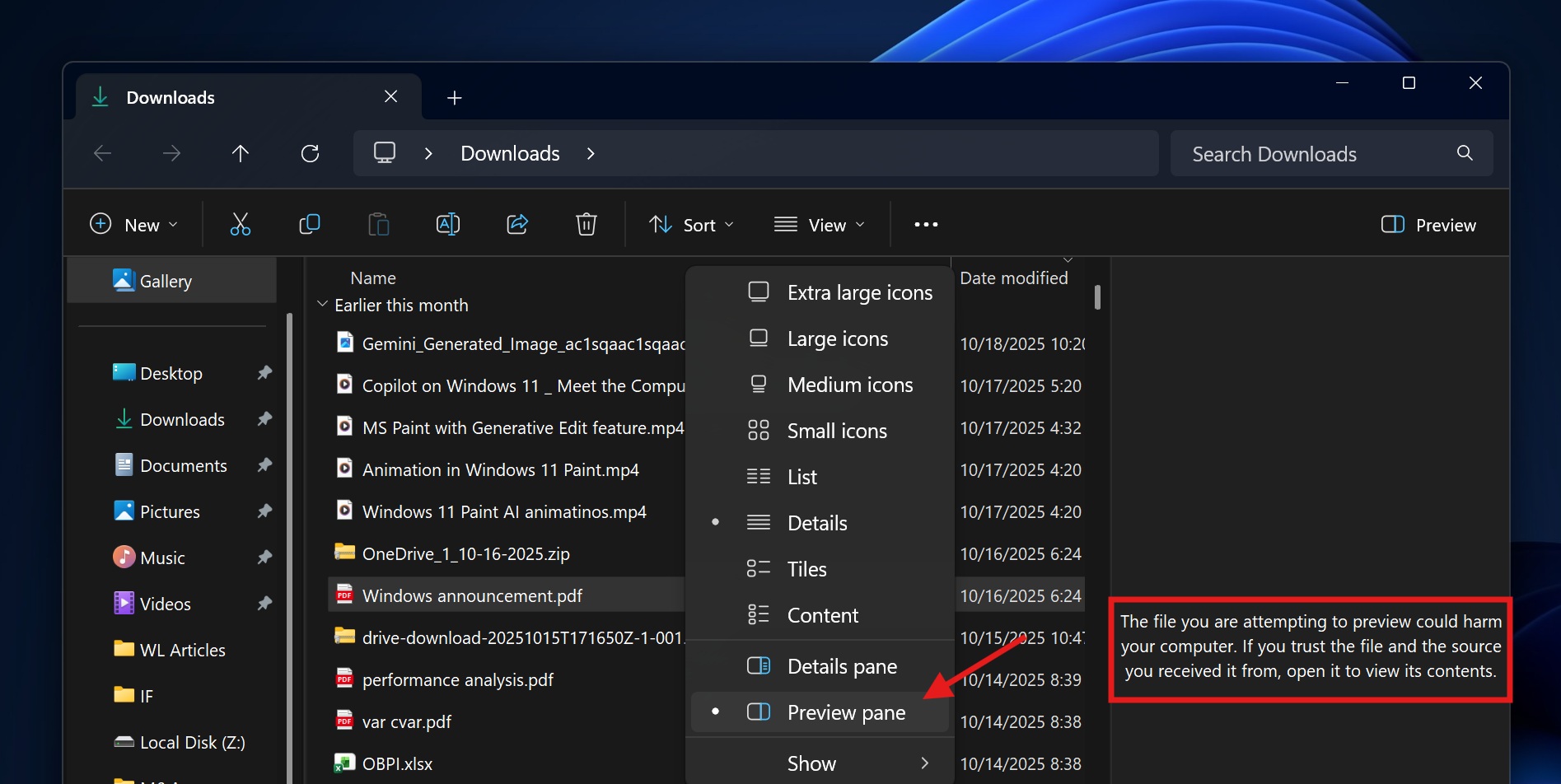
Solo necesita seleccionar el documento y su vista previa aparecerá automáticamente en el lado derecho del Explorador de archivos. También se admiten otros formatos de archivo, como .docx e incluso .py (Python).
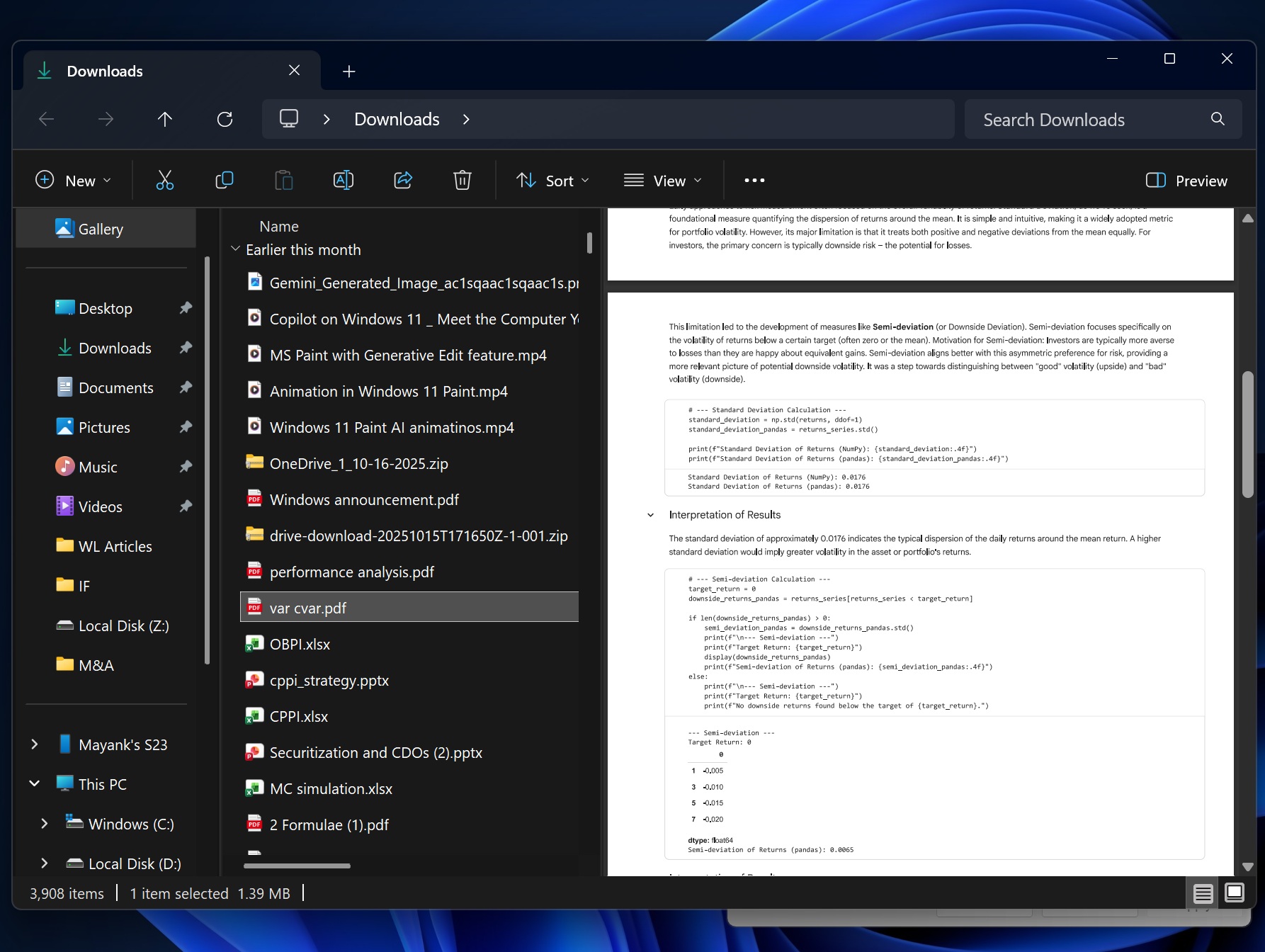
Sin embargo, el Explorador de archivos ahora muestra el siguiente error cuando intenta obtener una vista previa de los archivos descargados de Internet o de una red remota:
El archivo que está intentando obtener una vista previa puede dañar su computadora. Si confía en el archivo y su fuente, ábralo para ver su contenido.
Windows Latest ha monitoreado el comportamiento de todos los archivos descargados de Internet.
Comprobado: ¿Por qué el panel de vista previa del Explorador de archivos ya no funciona para algunos archivos?
Después de instalar las actualizaciones y abrir la carpeta Descargas, noté que la mayoría de los archivos .PDF no mostraban una vista previa en el lado derecho del explorador. En su lugar, muestra un mensaje de error que advierte sobre posibles riesgos de seguridad asociados con el archivo, por lo que no se obtendrá una vista previa del mismo.

Ahora, Microsoft dice que se trata de un cambio intencional.
¿Por qué Microsoft deshabilitó la Vista previa del Explorador de archivos en Windows 11?
Microsoft deshabilitó los archivos descargados de Internet para parchear un caso extremo en el que los atacantes podrían aprovechar NTLM para capturar sus credenciales de inicio de sesión. Por ejemplo, si descarga accidentalmente un archivo malicioso y contiene enlaces, el Explorador de archivos intentará obtener una vista previa del mismo y seguir los enlaces dentro del archivo como parte del proceso.
El problema es que la recuperación automática puede enviar su hash NTLM en segundo plano, que un atacante puede capturar y abusar. Aún no ha abierto el archivo, pero simplemente seleccionarlo fue suficiente para desencadenar el riesgo.
Entonces, Microsoft activó un interruptor de política que le dice al Explorador: “No obtener una vista previa de los archivos de la zona de Internet” y, como resultado, tenemos el error anterior.
“A partir de las actualizaciones de seguridad de Windows publicadas a partir del 14 de octubre de 2025, el Explorador de archivos desactiva automáticamente la función de vista previa de los archivos descargados de Internet”, dijo Microsoft en un comunicado a Windows Latest. “Si confía en la seguridad tanto del archivo como de su fuente, puede eliminar el bloqueo de Seguridad de Internet”.
Si confía en el archivo, solo necesita hacer clic derecho, seleccionar Propiedades y marcar ‘Desbloquear’ en la sección Seguridad.
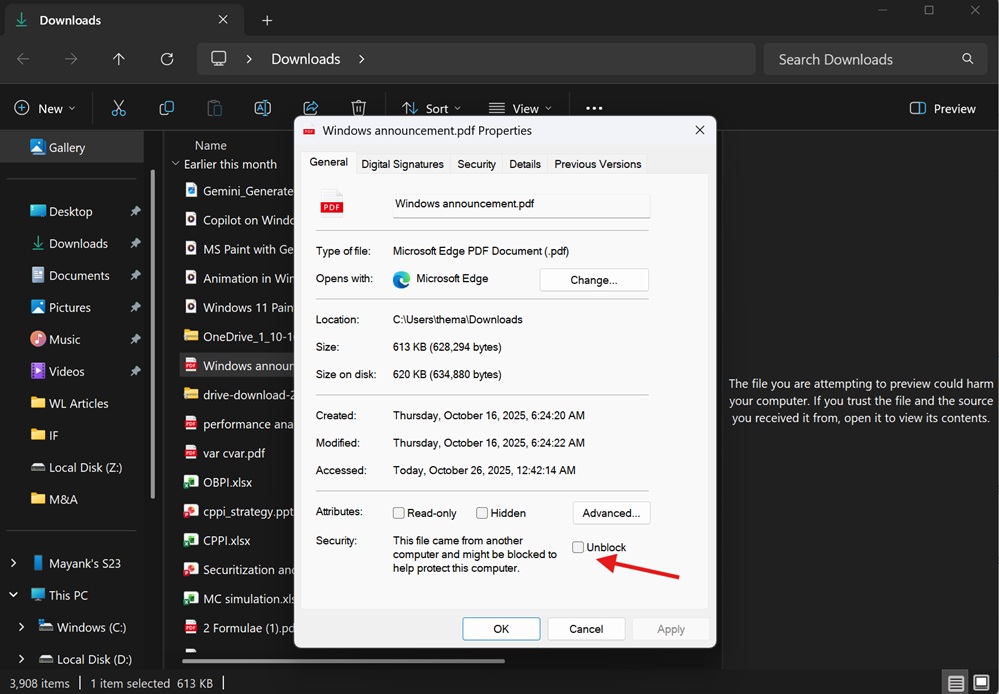
Si bien esta es una solución simple, aún frustra todo el propósito de ‘rápidamenteVista previa de archivos en Explorer. Si tiene que hacer clic cuatro veces para ver una vista previa, también puede abrir el archivo, lo que no requiere más de dos clics. Sin embargo, afortunadamente, existe un script de PowerShell que le permite desbloquear todos los archivos en una ruta determinada.
En PowerShell, sólo necesitas ejecutar el siguiente comando:
Unblock-File -Path "C:Usersadmindownloads*.pdf"
Esto desbloqueará todos los archivos .pdf en la carpeta Descargas, incluidos aquellos que planea descargar en el futuro. Siempre que confíe en lo que descarga, todo debería estar bien. Puede ejecutar el mismo script para otras rutas o tipos de archivos.
Este cambio se implementa como parte del martes de parches de octubre de 2025 de Windows, que es la misma actualización que rompió WinRE (entorno de recuperación de Windows) e incluso localhost.